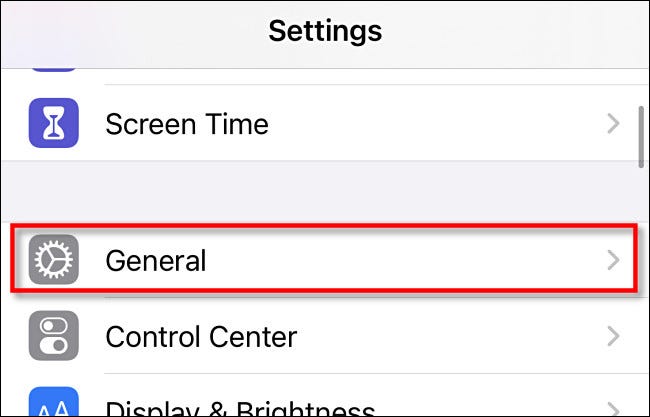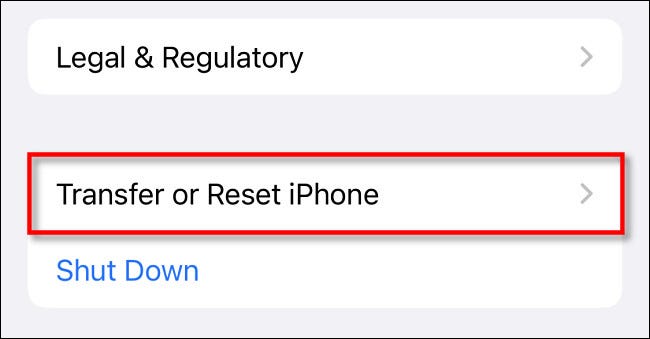Cov kauj ruam rau lub Hoobkas pib dua iPhone 13
Yog hais tias koj npaj yuav muab tam sim ntawd los yog muag koj iPhone 13, koj yuav tsum xub muab tag nrho koj cov ntaub ntawv thiab tus account cov ntaub ntawv los ntawm nws. Qhov no yog hu ua lub Hoobkas pib dua, thiab nws yooj yim los ua hauv cov chaw rau iPhone 13, iPhone 13 mini, iPhone 13 Pro, thiab iPhone 13 Pro Max. Nov yog li cas.
Ua ntej pib dua: Ua ib qho thaub qab
Thaum koj ua lub Hoobkas pib dua, nws yog ib txwm zoo kom paub tseeb tias koj muaj ib tug thaub qab ntawm koj iPhone 13. Ua li no, koj yuav siv tau lub Finder rau koj Mac los yog iTunes ntawm Windows lossis iCloud. Koj tuaj yeem hloov koj iPhone 13 cov ntaub ntawv ncaj qha mus rau lub cuab yeej tshiab siv Quick Start.
Tsis tas li ntawd, xyuas kom meej tias "Nrhiav Kuv iPhone" yog neeg xiam.
Yog tias koj tab tom xa koj lub iPhone 13 mus rau tus tswv tshiab, koj kuj tseem yuav tau lov tes taw Nrhiav Kuv iPhone, uas taug qab koj lub iPhone qhov chaw yog tias nws raug nyiag lossis ploj. Txhawm rau ua qhov no, qhib lub Chaw app thiab coj mus rhaub rau ntawm koj tus lej nyiaj nyob ze rau saum. Ntawm koj tus Apple ID, mus rau Nrhiav Kuv> Nrhiav Kuv iPhone thiab tom qab ntawd tig qhov hloov mus rau "Nrhiav Kuv iPhone" rau "Tawm."
Yuav ua li cas lwv tag nrho cov ntsiab lus thiab pib dua iPhone 13
Txhawm rau lwv tag nrho cov ntsiab lus ntawm koj lub iPhone 13 thiab ua lub Hoobkas pib dua, ua ntej qhib lub Chaw app.
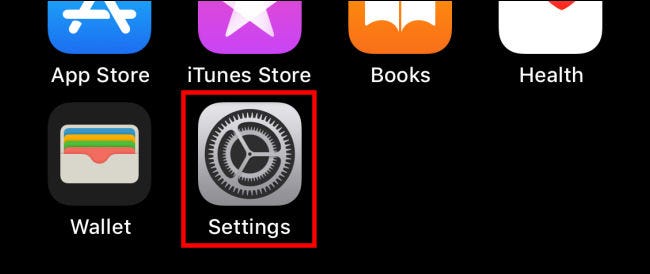
Hauv Chaw, xaiv "General".
Feem ntau, scroll down mus rau hauv qab thiab xaiv Hloov los yog Reset iPhone.
Nyob rau hauv Hloov los yog Pib dua qhov chaw, coj mus rhaub lwv tag nrho cov ntsiab lus thiab chaw.
Ceeb toom: Nco ntsoov tias koj muaj ib qho thaub qab ntawm koj iPhone 13 ua ntej ua qhov no. Koj tab tom yuav rho tawm tag nrho cov ntaub ntawv - duab, yeeb yaj duab, emails, lus, apps thiab ntau dua - los ntawm koj lub xov tooj mus tas li!
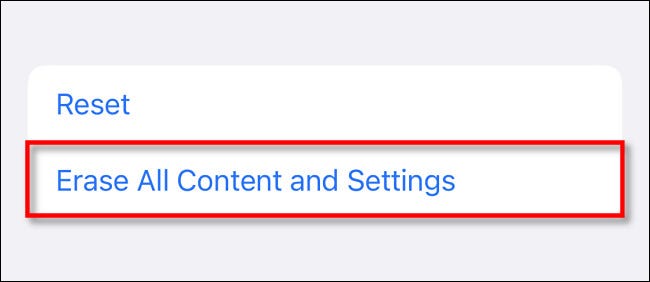
Ntawm qhov screen tom ntej, paub meej tias yog nyem Txuas ntxiv. Yog tias tsim nyog, sau koj lub cuab yeej passcode lossis koj tus Apple ID password. Cov txheej txheem pib dua yuav pib, thiab koj lub cuab yeej yuav so nws tus kheej. Thaum ua tiav, koj yuav pom lub vijtsam txais tos uas tso cai rau koj los teeb tsa lub cuab yeej los ntawm kos. !